先日、仕事で使っている自作PCの会計ソフトがWindows10に対応しなくなると知って
やばいと思ったんですよ。
(マイクロソフトのwindows10のサポート終了日は2025年10月14日)
なんせ今使ってるのはWindows11の最低スペックを満たしていないから。
最初はもう1台新しいパソコン買って引っ越しする必要があるかと思っていたんですが、
(マザーボード等メインパーツを交換すると認証しないと思っていたため)
でも調べてみたら、ある程度のパーツ交換でも問題なくWindows11にアップグレードできると解って、
結果的に安く対応させて今も快適に使えています。
この記事では、実際に私がやったことをまとめながら、
「Windows11非対応PCをどうすれば安く使えるようにできるか?」を
わかりやすく解説します。
なぜWindows11に非対応とわかったか
アップグレード要件の確認方法
PC正常性チェックアプリをマイクロソフト公式サイトからアプリをダウンロードしてインストールすれば確認できます。
https://www.microsoft.com/ja-jp/windows/windows-11-specifications
上のリンク又はPC正常性チェックアプリで検索して
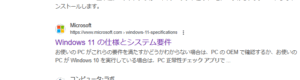
Windows11の仕様とシステム要件をクリックします
下のほうにずーっとスクロールすると、
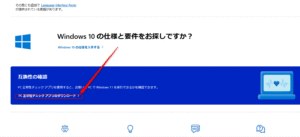
この画面になりますので、PCの正常性チェックアプリのダウンロードをクリック
また下にスクロールすると下記の画面がありますので
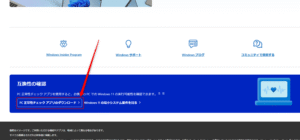
赤丸の部分をクリック
これでダウンロードされます
あとはインストールして進めます。
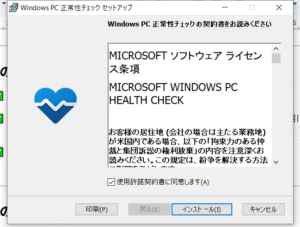
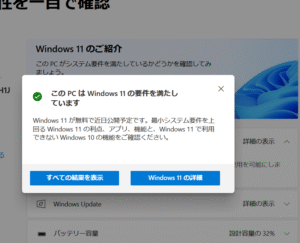
ここで要件を満たしていればパーツ交換の必要はありません。
パーツ交換前に注意すべき点
パーツ交換前に注意点があって、マイクロソフトアカウントに今使っているWindows10が紐付いてるかどうかの確認が必要です。
スタート → 設定 → 更新とセキュリティ → ライセンス認証を開きます
「Windowsは、Microsoftアカウントにリンクされたデジタルライセンスによってライセンス認証されています」と表示されていれば、紐付け済みです。
もし「Microsoftアカウントを追加」などの表示があれば、まだ紐付けされていません。
実際のパーツ交換作業
実際に交換したのはCPUとマザーボードとメモリになります



交換手順
電子機器なので静電気が発生するような状態にならないよう気を付けて、
冬場の乾燥している時など服装は合成繊維の服は避けた方が無難です。
まず電源を抜いてケースのカバーを外しマザーボードが見える状態にします

まずCPUクーラーがデカすぎて邪魔なので先に外しました。

古い配線が結構刺さっているので全部一気に外すと後が面倒なので
とりあえず購入したマザーボードにCPUとメモリとCPUクーラーをセットして、
横に並べて配線を1つずつ差し替える作戦にしました。
CPUをマザーボードにセット

レバーを起こして

CPUをセットします

レバーを戻します

メモリをマザーボードにセット

安いマザーボードのせいかスロットが2つしかないですが、
16G1枚挿すだけなので特に問題ないです。

1枚だけ挿す時はCPUから遠いスロットに挿すのが正解のようです。
このマザーボードは爪が片方しか起きないのでちょっと挿しにくいですが
斜めに挿入する感じでハメれば大丈夫です。
CPUクーラーの設置
最初もともと付いてたデカいCPUクーラーを付け替えようとしたのですが、
固定ビスの位置が合わなかったので素直にCPU付属の純正クーラーをつけました。

純正クーラー裏側にグリスが最初から塗ってあって、
知らずに少し触ってしまいましたが
見なかったことにしてそのままつけました。
初めての方は要注意です。

CPUクーラーを取り付けたらファンの線を近くにある差し込みに繋ぎます

横から見るとCPUとヒートシンクがちゃんと接地してますね
配線等挿し換え
マザボを並べると大体配線の位置は同じなので
あとは差し込みの形状を照らし合わせて
差し替えていきます。


この辺の線がバラバラになりやすいのでそのまま載せ換えるように注意が必要かもしれません。
ただ受け側の形状は一緒なので少しずつ挿し換えれば間違えることは無いでしょう。
写真の赤い線の部分はビープ音出すやつですね。

これはあくまで私のやり方なので推奨している訳じゃないですが、
全部外して挿し換えるよりかはかなりわかりやすいやり方だと思います。
オーディオの線はAUD、ファンはFUNなど基盤の方に書いてあるのでさほど難しくはないかと、、
一応作業前に写真を撮っておくと見返しできるので安心です。


マザーボードを固定する前に背面のカバーを交換しときます。
交換後どうなった?使用感レビュー
交換後立ち上げると何事もなかったようにそのまま使えました。
認証はアカウントに紐付いていれば特になにもする必要はないようです。
Windows11へのアップデートも無事完了して大満足です。
もしWindows11になかなかアップデート出来ない時は再起動等しながら更新プログラムを全て終わらせればいけると思います。
普段の事務使用では差は感じないですが、グーグルマップをみると明らかに違いが判ります。
変更後はヌルヌル動いて全然違いました。
因みにシネベンチで計測したところ、
比較的安い割にはいい数値をたたき出してるので大満足です。
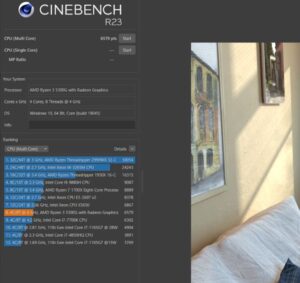
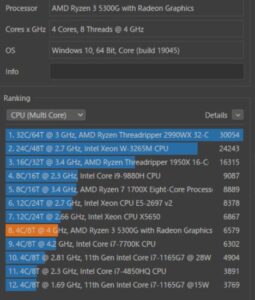
今はメモリもかなり安くなっていていいですね。
この記事が参考になれば幸いです。

コメント